Power BI 업데이트된 서식 및 시각화 창
적용 대상: Power BI Desktop
Power BI 서비스
다시 디자인된 서식 창이 이제 일반 공급되며 기본적으로 Power BI Desktop 및 Power BI 서비스 모두에서 사용할 수 있습니다. 이 문서에서는 시각적 개체 및 비시각적 요소에서 유용성 및 일관성을 향상시키기 위해 수행한 가장 큰 변경 내용을 설명합니다.
또한 이 문서에서는 시각화 창 기능을 다시 배포하여 개체 내 메뉴 및 서식 창으로 이동하는 작업에 대해서도 설명합니다. 현재 이 기능은 미리 보기 상태이며 Power BI Desktop에서만 사용할 수 있습니다.
미리 보기 기간 동안 피드백을 제공해 주셔서 감사합니다. 저희 팀은 여전히 여러분의 의견을 환영합니다. Power BI 아이디어 사이트에서 피드백을 제출해 주세요.
2023년 3월: 시각적 컨테이너 개선 사항
이 릴리스에서는 시각적 컨테이너를 사용자 지정하는 데 도움이 되는 네 가지 주요 기능을 소개합니다.
부제목
자막을 켜서 시각적 개체에 별도의 컨텍스트를 추가할 수 있습니다. 새 부제목 토글은 서식 창의 제목 설정 카드에 있습니다.
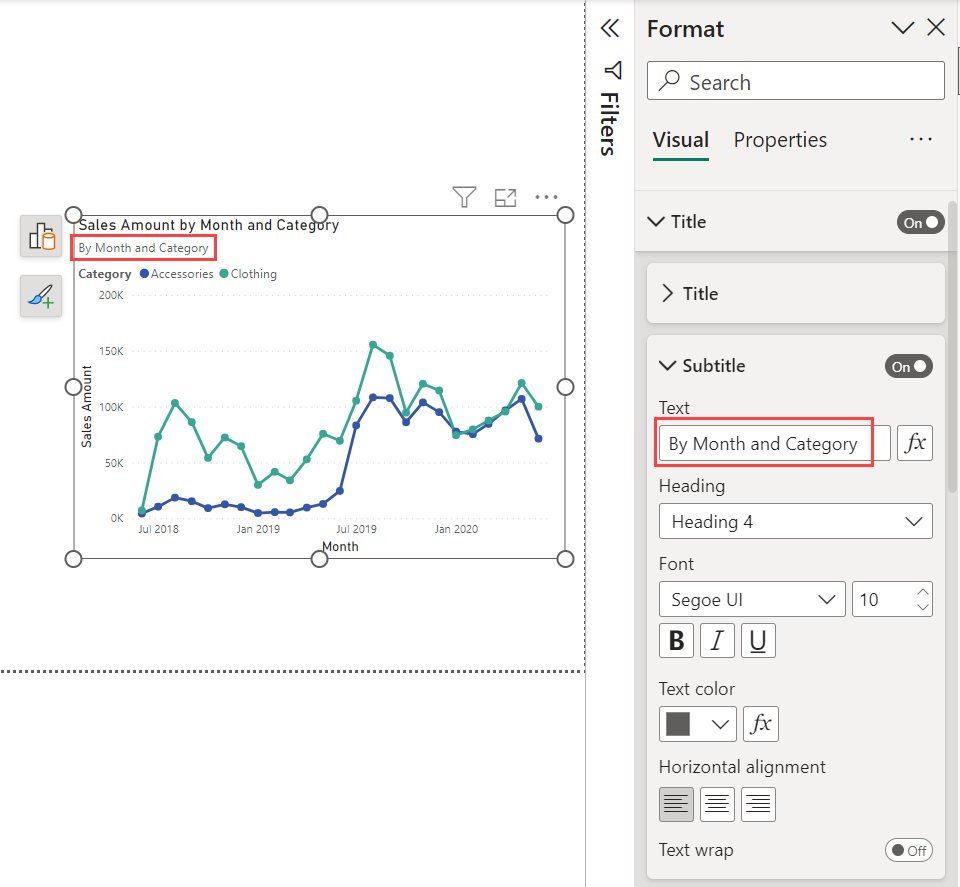
Divider
시각적 머리글을 내용과 시각적으로 구분하려면 구분선을 추가하면 됩니다. 새 부제목 아래에 있는 서식 창의 제목 설정 카드에서 구분선 옵션을 찾을 수 있습니다.
자막과 구분선이 있는 시각적 컨테이너는 다음과 같습니다.
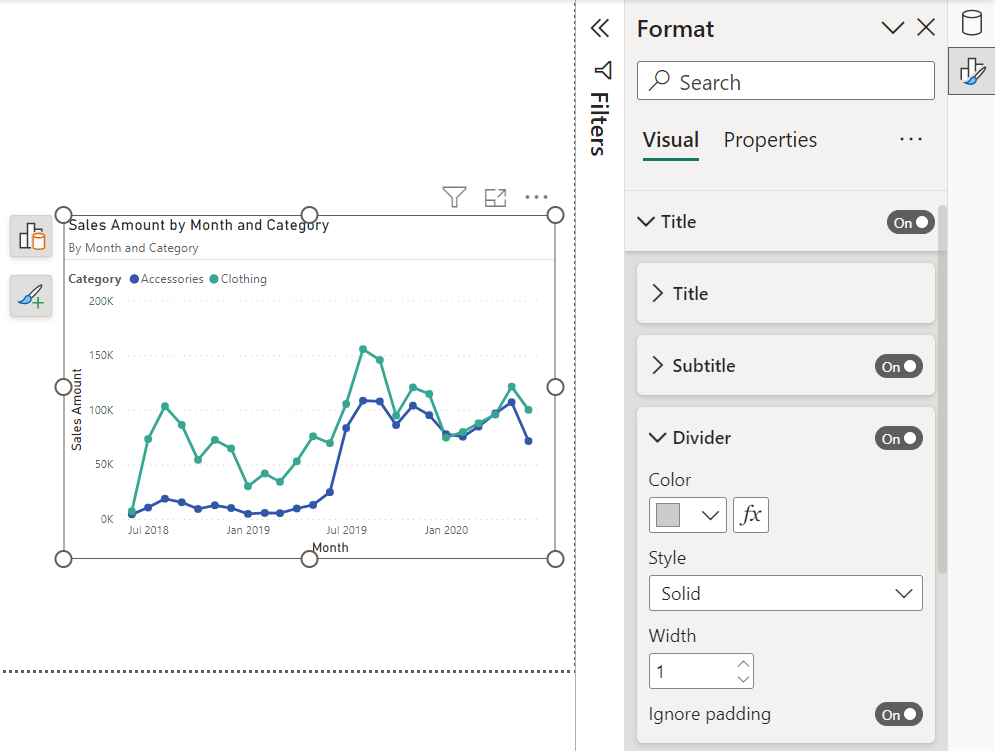
간격
시각적 컨테이너의 부제목 및 구분선 외에도 각 구성 요소 아래의 공간을 제어할 수 있습니다. 서식 창의 제목 설정 카드 아래쪽에 있는 간격 설정입니다.
패딩
이제 컨테이너의 여백을 제어하여 시각적 개체가 더 전문적이면서 매력적으로 보이도록 음수 공간을 만들 수 있습니다. 안쪽 여백 옵션은 서식 창 시각적 개체 카드 >크기 및 스타일에 있습니다.
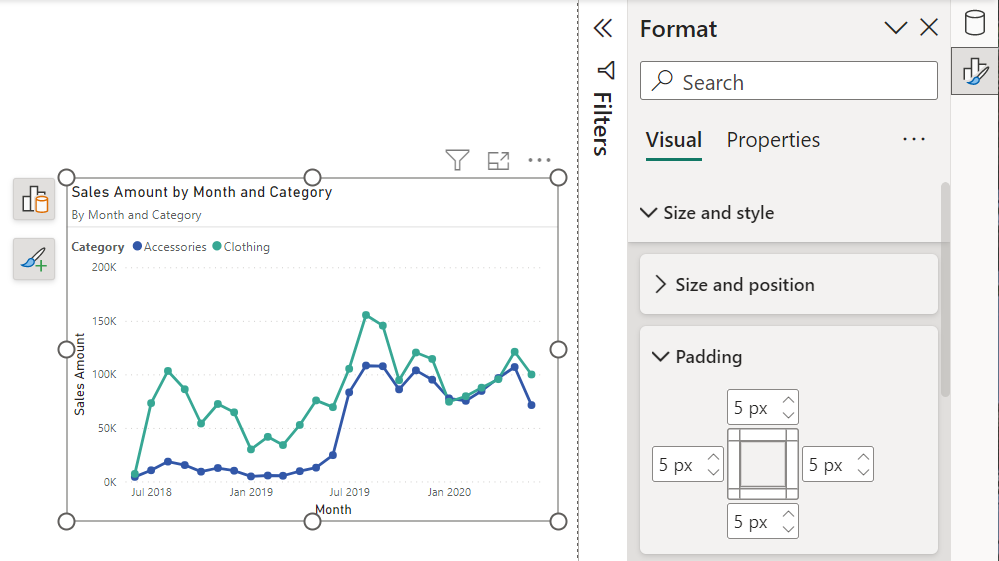
2023년 3월: 시각화 창 기능 이동(미리 보기)
시각화 및 기타 창 기능 변경 내용을 확인하려면 이번 달의 미리 보기 기능을 켜야 합니다. 자세한 내용은 개체 내 상호 작용 문서에서 미리 보기 기능 켜기를 참조하세요.
창 전환기
개체 내 메뉴를 위해 시각화 창을 제거했습니다. 이렇게 하는 과정에서 캔버스에 더 많은 공간을 제공하기 위해 Microsoft Office 패턴 창에 한 번에 하나씩 할당하기 위해 창 전환기를 도입했습니다.
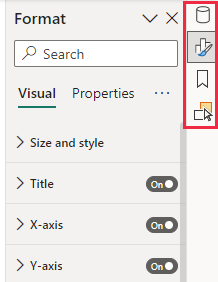
창을 열면 오른쪽의 전환기에 추가된 것을 볼 수 있습니다. 실수로 창을 닫은 경우 리본 메뉴의 보기 탭에서 다시 볼러올 수 있습니다.

이전과 같이 창을 나란히 사용하려면 원하는 창을’마우스 오른쪽 단추로 클릭하고 새 창에서 열기를 선택합니다.
드릴스루 및 도구 설명 페이지 설정
드릴스루 및 도구 설명 페이지 설정이 시각화 창에서 서식 페이지 설정으로 이동되었습니다.
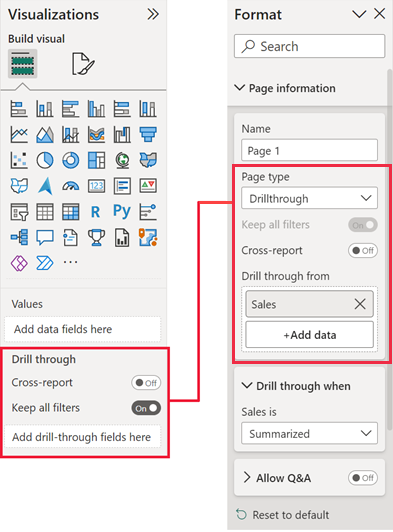
서식 창과 병합된 분석 창
분석 기능은 시각화 창의 자체 탭에 있었습니다. 시각화 창이 제거되면서 분석 기능이 시각적 개체에 추가할 요소로 서식 창에 추가되었습니다.
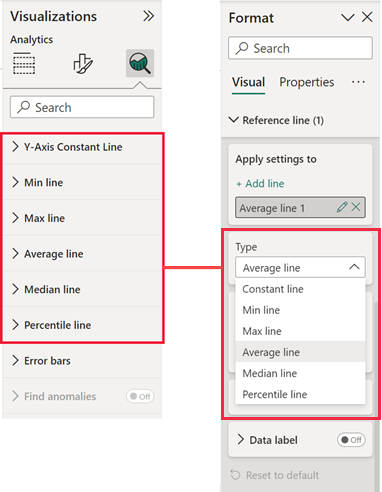
이전 업데이트
2022년 12월
슬라이서 서식이 서식 창으로 이동되었습니다.
- 슬라이서 시각적 개체의 머리글에 있던 설정이 이제 서식 창에 있습니다.
- 가로 형식은 고객 피드백에 따라 타일 형식으로 이름이 변경되었습니다.
- 이제 모바일 서식 옵션에서도 이 타일 설정에 액세스할 수 있습니다.
자세한 내용은 Power BI의 슬라이서 문서를 참조하세요.
2022년 6월
이번 달 개선 사항:
- 캔버스 설정>유형을 도구 설명으로 변경하면 자동으로 도구 설명으로 사용 허용이 켬으로 설정되어 한결 간편합니다.
- 해당하는 경우 사용자 지정 시각적 개체에 대해 분석 창이 작동하도록 차단 버그를 수정했습니다.
- 가로 축에 적용된 로그 눈금을 제거하는 버그가 수정되었습니다. 이는 2022년 4월 보고서 이전에 설정된 꺾은선형 차트, 영역형 차트, 누적 영역형 차트, 콤보 차트 또는 분산형 차트에 영향을 미쳤습니다. 이제 문제가 해결되었습니다.
2022년 5월
2022년 5월에 추가된 개선 사항은 다음과 같습니다.
- 범주 카드를 열 때 모든 하위 범주를 펼치는 사용자 기본 설정이 추가되었습니다. 옵션>보고서 설정으로 이동하고 서식 창에서 범주를 열 때 기본적으로 모든 하위 범주 펼치기를 선택합니다.
- 사용자 지정 시각적 개체에 대한 분석 창 지원을 다시 추가했습니다.
- 제목 배경, 도구 설명 배경 및 머리글 아이콘 도움말 도구 설명 배경색 선택기에 대한 채우기 없음을 다시 추가했습니다.
- 더 쉽게 검색할 수 있도록 모든 색상 견본에 색을 다시 추가했습니다.
- 분해 트리 시각적 개체에 대한 조건부 서식 카드를 다시 추가했습니다.
- 새 명명 규칙에 맞게 조정하는 데 도움이 되도록 이름이 바뀐 조건부 서식 카드에 대한 별칭을 추가했습니다. 이는 이제 셀 요소라고 합니다. 행렬 또는 표의 "조건부 서식"을 검색하면 셀 요소가 표시됩니다.
2022년 4월
2022년 4월에 추가된 개선 사항은 다음과 같습니다.
- 도형 맵 사용자 지정 색이 다시 도입되었습니다.
- 분산형 차트는 빈 값 표시 토글이 다시 도입되었음을 보여 줍니다.
- 유형(사이, 이전, 이후) 응답 토글이 있는 슬라이서가 다시 도입되었습니다.
- 단추 아이콘 크기 설정이 다시 도입되었습니다.
- 텍스트 입력 상자의 커서 위치에서 지연을 유발하는 문제가 해결되었습니다.
2022년 2월
2022년 2월에 추가된 개선 사항은 다음과 같습니다.
- 축과 독립적으로 축 제목을 토글하는 기능이 다시 추가되었습니다.
- 콤보 차트에 음영 영역을 추가하는 기능이 다시 추가되었습니다.
- 분산형 차트에 대해 계열별로 표식 도형을 사용자 지정하는 기능이 다시 추가되었습니다.
- 행렬 및 표에 대한 개요 설정이 다시 추가되었습니다.
- 원형 차트, 도넛형 차트 및 분산형 차트에 대한 새 서식 창 카드의 순서와 일치하도록 빌드 창 내의 필드 웰을 약간 다시 정렬.
새 피벗 아이콘
서식 탭 아이콘을 업데이트하고 서식 창을 더 쉽게 찾을 수 있도록 설명형 부제목을 추가했습니다. 이전에는 서식 페이지 설정을 찾기가 어려웠습니다. 시각적 개체를 선택하지 않았을 때 표시되는 새 서식 페이지 아이콘을 추가했으며 캔버스의 서식을 지정할 준비가 되었습니다.
| 이전 서식 창 | 새 서식 창 |
|---|---|
시각화 유형 갤러리 이동
서식 창의 세로 간격 제한 문제를 해결하기 위해 빌드 탭에만 표시되도록 시각화 유형 갤러리를 이동합니다.
| 이전 서식 창 | 새 서식 창 |
|---|---|
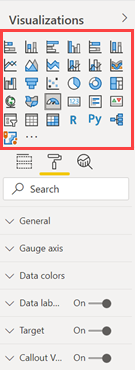
|
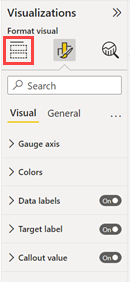
|
특정 설정 및 일반 설정 분할
서식 지정 카드의 긴 목록을 시각적 개체 특정 설정 및 일반 설정의 두 범주로 분할했습니다. 일반 설정은 시각적 개체 컨테이너에 영향을 주는 카드를 포함하고 모든 시각적 개체 유형에서 일관됩니다. 시각적 개체 특정 설정에는 현재 작업 중인 시각적 개체 유형과 관련된 카드가 포함되어 있습니다. 이러한 변경을 통해 시각적 개체를 클릭할 때 보다 쉽게 일반적인 설정을 조정하고, 시각적 개체별 카드의 검사 및 검색 기능을 개선하고, 신규 사용자가 항목을 찾을 위치를 보다 쉽게 알 수 있습니다.
| 이전 서식 창 | 새 서식 창 |
|---|---|
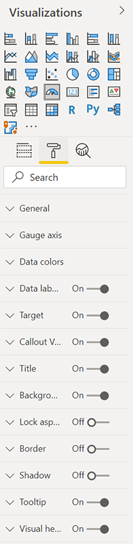
|
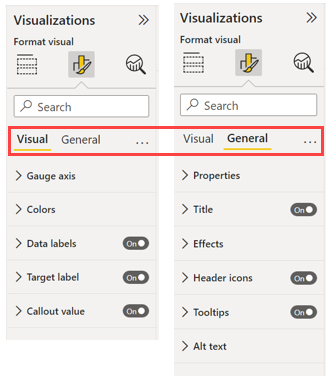
|
기본값으로 새롭게 전역 초기화
추가 옵션(...) 메뉴에서 모든 설정을 기본값으로 되돌릴 수 있습니다. 이 옵션은 시각적 개체에 테마 스타일을 반영하려는 경우에 특히 유용합니다.
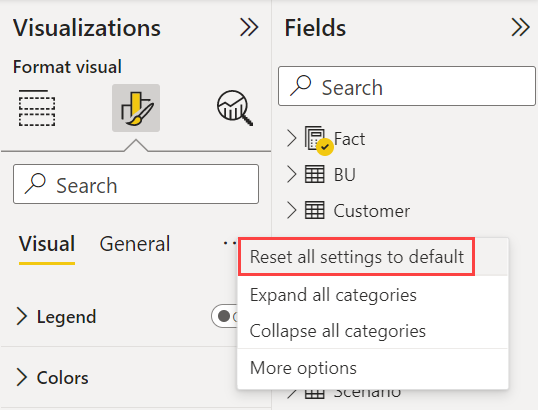
하위 범주 펼치기
카드 내에서 설정을 하위 범주로 추가로 분할했다는 것을 알 수 있습니다. 이러한 설정을 분리하면 가독성이 향상되며 한 번에 카드의 특정 부분에 집중할 수 있습니다. 새 하위 범주를 따라 이동하기 위한 새로운 상황에 맞는 메뉴도 추가했습니다. 카드를 마우스 오른쪽 단추로 클릭하여 모든 하위 범주를 한 번에 확장하거나, 빠르게 검색하고 스크롤할 수 있게 모든 하위 범주를 축소할 수 있습니다.
서식 창에서 기타 옵션을 선택합니다.
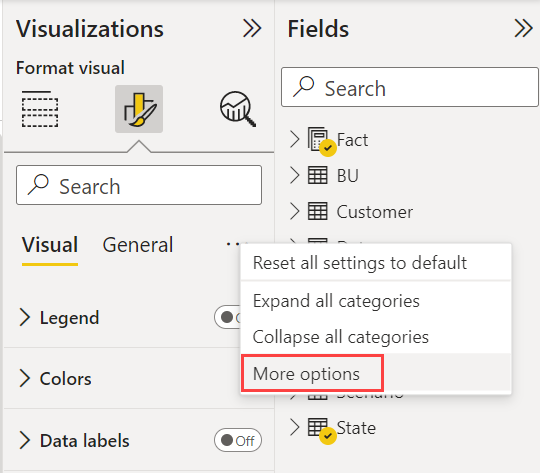
범주를 열 때 기본적으로 모든 하위 범주 확장을 선택합니다.
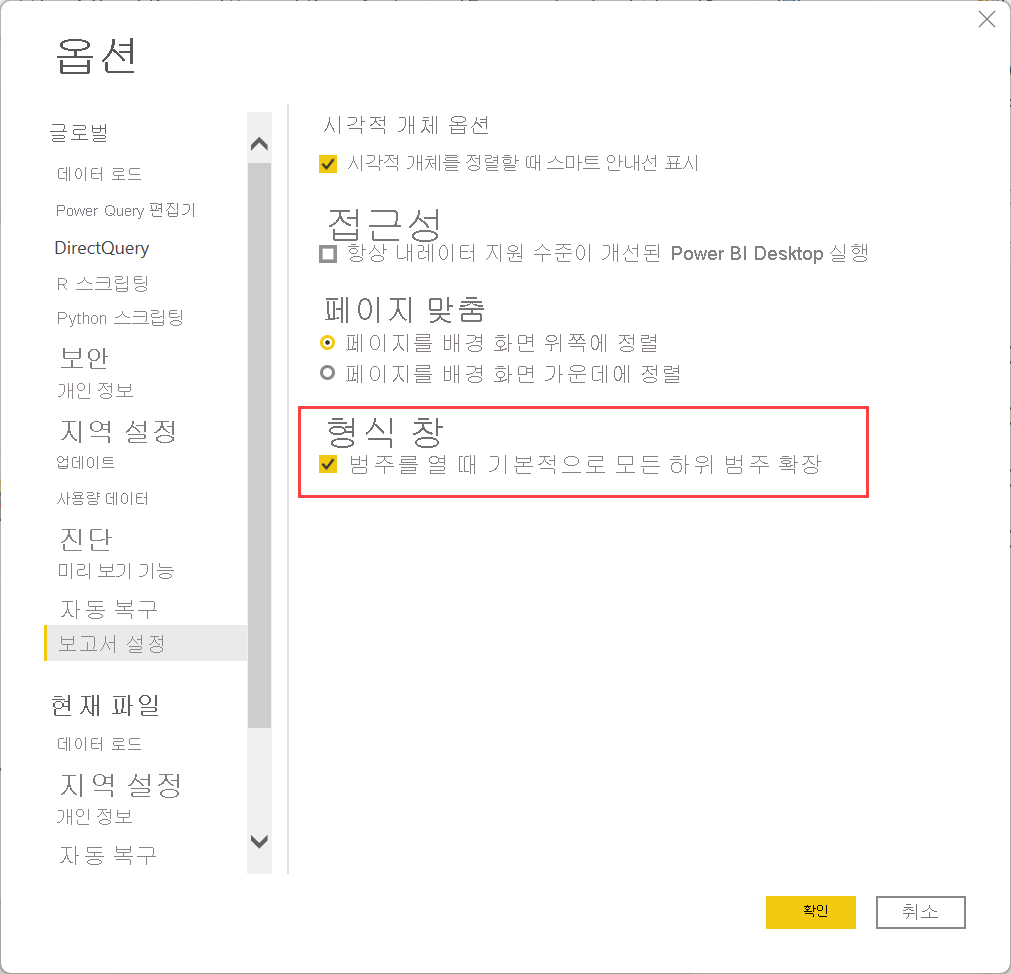
모든 카드가 노출됨
설정 가능 여부에 관계없이 시각적 개체에 대한 모든 카드를 노출합니다. 카드를 사용하도록 설정하기 위해 수행할 작업에 대한 유용한 도구 설명이 있습니다.
병합된 글꼴 설정
서식 창에서 글꼴 패밀리와 글꼴 크기를 한 줄로 병합했습니다. 다시, 세로 간격을 줄이고 Office에 더 잘 맞게 조정하려고 합니다.
| 이전 서식 창 | 새 서식 창 |
|---|---|
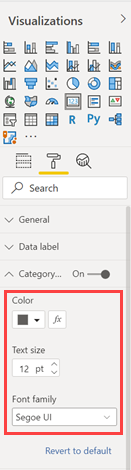
|
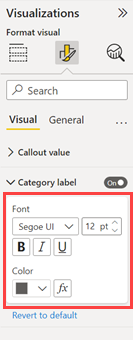
|
시리즈 사용자 지정 메커니즘
시리즈 사용자 지정을 켜기로 전환한 후 이전 서식 창이 동일한 설정 목록을 반복해서 표시했습니다. 이 목록을 스크롤하지 않고 모든 시리즈 또는 특정 시리즈에 대한 설정 업데이트 간을 쉽게 전환할 수 있도록 하는 설정 적용 대상 드롭다운에 통합했습니다.
| 이전 서식 창 | 새 서식 창 |
|---|---|
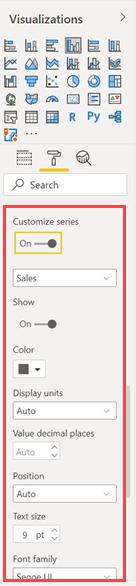
|
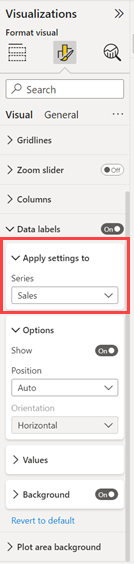
|
단추 상태 메커니즘
시리즈를 사용자 지정하는 것과 유사하게 단추 스타일 카드를 통합했습니다. 통합을 사용하면 하나의 설정 적용 대상 드롭다운을 사용하여 단추 상태 간을 쉽게 전환하고 스타일의 다양한 측면을 업데이트할 수 있습니다.
| 이전 서식 창 | 새 서식 창 |
|---|---|
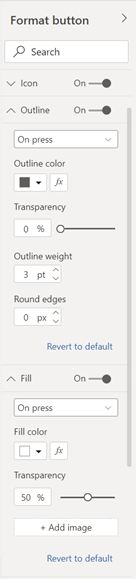
|
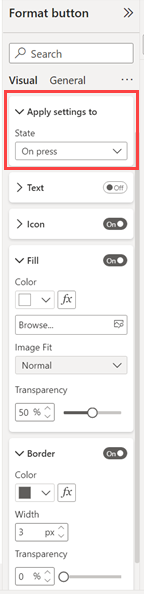
|
검색에서 일치 항목 강조 표시
작지만 강력한 변경 작업을 통해 필드 목록 및 필터 창에 표시되는 것과 동일한 노란색 강조 표시를 서식 창 검색 결과에 추가했습니다. 검색 모드에 있을 때 결과에는 시각적 개체와 일반 피벗의 콘텐츠가 모두 반영됩니다.
| 이전 서식 창 | 새 서식 창 |
|---|---|
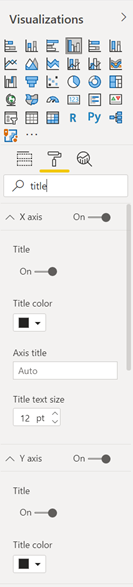
|
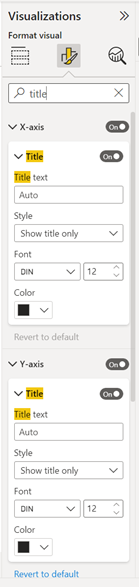
|
순서 지정, 이름 지정 및 계층 구조
수년에 걸쳐 서식 창에는 많은 새 추가 기능이 수신되었지만 항상 일관되게 추가되지는 않았습니다. 특히 신규 사용자가 카드 및 설정을 따라 이동하면서 해당 위치를 파악하는 것은 어려운 일입니다. 또는 한 시각적 개체의 설정 이름이 다른 시각적 개체에서는 완전히 다르게 지칭됩니다. 시각적 개체 간에 일관되게 동작하도록 다시 정렬하고, 이름을 변경하고, 누락된 단위를 추가했습니다.
행렬 및 표에 대한 통합 개요 설정
행렬 및 표에 대한 개요 설정이 통합되었으므로 그리드 카드에서 설정할 수 있습니다. 이전에는 사용자가 그리드 카드를 사용하여 색과 너비를 설정한 다음, 행렬의 각 섹션으로 이동하여 테두리 위치를 조정해야 했습니다. 이 업데이트를 사용하면 전체 행렬의 테두리를 조정하고 그리드 카드 내의 동일한 위치에서 각 섹션을 미세 조정할 수 있습니다.
| 이전 동작 | 새 동작 |
|---|---|

|
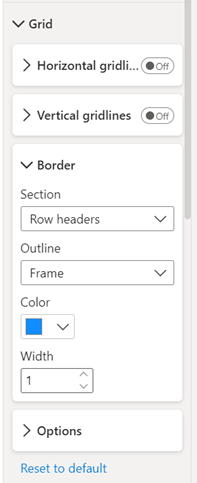
|
열 및 행 총합계 분할
이전 서식 창 설정에서 행렬의 총합계를 변경하면 행과 열 모두에 영향을 줍니다. 새 서식 창에서 각각 개별적으로 서식을 지정할 수 있습니다.
| 이전 동작 | 새 동작 |
|---|---|
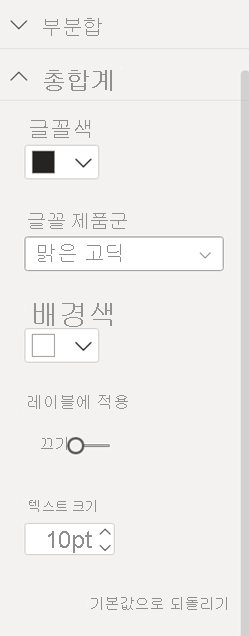
|
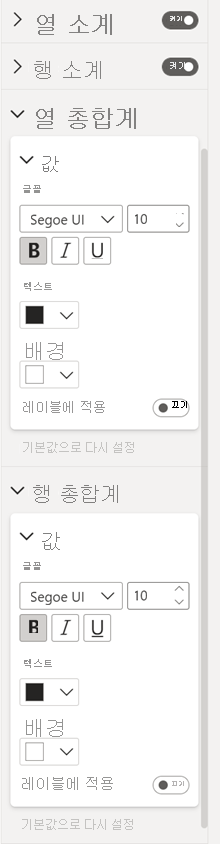
|
범례 위치 옵션
새 서식 창을 사용하면 범례 위치를 보다 정확하게 파악할 수 있습니다.
| 이전 동작 | 새 동작 |
|---|---|
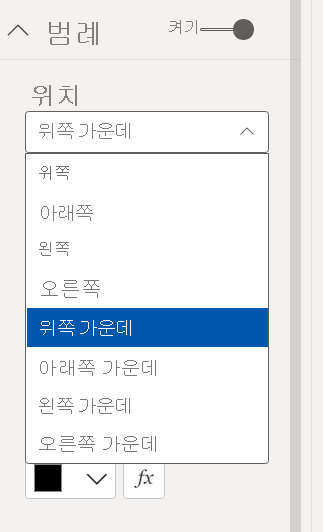
|
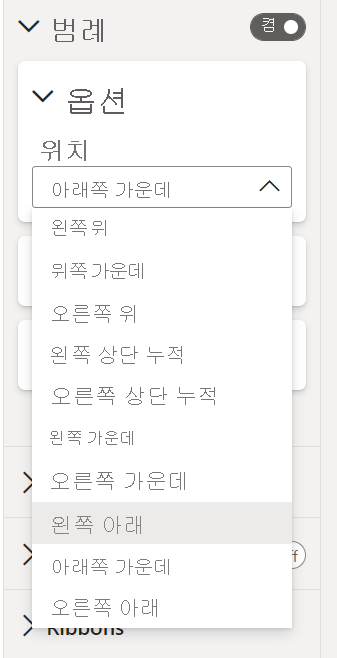
|
고려 사항 및 제한 사항
일부 기능은 아직 새 서식 창의 현재 버전에서 사용할 수 없습니다.
- Azure Maps, Esri Maps, Power Automate 및 분해 트리와 같은 일부 시각적 개체는 아직 하위 범주로 업데이트되지 않았습니다.